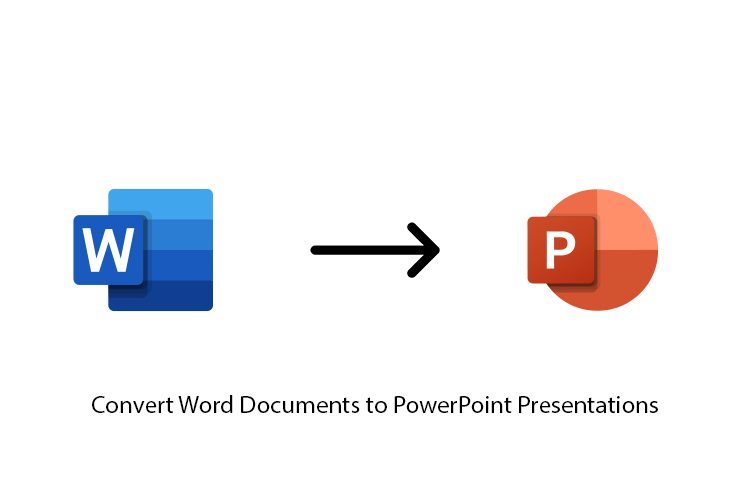Cara menghapus SEMUA foto dari perangkat Android Anda

Jika Anda siap untuk menghapus semua foto Anda dari ponsel, Anda mungkin bertanya-tanya bagaimana itu mungkin. Menghabiskan waktu berjam-jam untuk meninjau foto dan menghapusnya sekaligus sangat melelahkan dan tidak perlu.
Mungkin Anda telah mencetak foto yang Anda butuhkan atau menambahkannya ke situs web fotografi. Anda mungkin berurusan dengan telepon Anda dan ingin menghapus isinya sebelum Anda melakukannya. Atau mungkin Anda memiliki bukti fotografis dari beberapa pilihan buruk yang Anda butuhkan untuk menghancurkan alam semesta sebelum ada yang mengetahuinya. (Kami tidak menghakimi; kami hanya memberikan informasi).
Menghapus semua foto Anda sebenarnya adalah tugas yang cukup sederhana untuk dilakukan dan hanya perlu beberapa langkah untuk menyelesaikan semuanya.
Langkah – satu: pertimbangkan untuk mencadangkan foto Anda

Jika Anda benar-benar bertekad untuk menghapus semua foto Anda, kami akan menjelaskan cara mencadangkan foto Anda terlebih dahulu. Jika Anda berubah pikiran, foto Anda akan tetap ada untuk Anda ambil kembali nanti. Dengan asumsi Anda telah mencadangkan semuanya atau tidak peduli dengan gambar Anda, lanjutkan ke langkah kedua.
Cadangkan foto Anda
Semua orang menyukainya karena gratis dan mudah digunakan, dan Google Foto persis seperti itu. Google Foto adalah aplikasi untuk Android yang membuat pencadangan foto Anda melalui Wi-Fi menjadi mudah dan cepat segera setelah Anda mengambilnya atau nanti, tergantung kasusnya.
Anda dapat mencadangkan seluruh perangkat Anda atau memilih folder tertentu untuk pilihan Anda dan foto Anda akan langsung tersedia di perangkat mana pun tempat Anda dapat masuk ke akun Google Anda. / Gmail Saya. Aplikasi ini akan memandu Anda dalam mencadangkan foto, dan waktu penggunaan akan bergantung pada kecepatan internet dan jumlah foto yang dicadangkan, jadi lanjutkan dan rencanakan untuk mengunggah semalaman saat menggunakan ponsel. .
- Unduh aplikasi Google Foto
- Masuk ke akun Google Anda
- Hubungkan ponsel Anda dan sambungkan ke wifi
- Ketuk tiga garis horizontal yang terletak di kanan atas aplikasi
- Pilih pengaturan”
- Periksa opsi “Cadangkan dan Sinkronkan”
- Pastikan ini diaktifkan
Saat pengunggahan selesai, Anda akan melihat ikon awan kecil di bagian atas halaman Anda dengan tanda centang kecil untuk memberi tahu Anda bahwa foto Anda aman di awan. Jika mau, masuk ke desktop atau laptop Anda dan periksa photos.google.com untuk melihat apakah foto Anda sudah selesai diunggah. Akan ada bilah gulir waktu di sisi kanan layar, yang akan membantu mengatur foto Anda.

Catatan singkat: jika yang ingin Anda lakukan hanyalah mengosongkan ruang di perangkat Anda, Google Foto memiliki opsi yang akan menghapus semua foto dan video setelah diunggah ke cloud. Seperti yang Anda lihat pada tangkapan layar di atas, opsi muncul tepat di bawah pesan Cadangan dan memungkinkan Anda mengeklik untuk membuat pilihan tambahan.
Anda akan melihat pesan yang memberi tahu Anda berapa banyak ruang yang dapat Anda kosongkan dan berapa banyak item yang akan Anda hapus dari perangkat Anda. Pesan tersebut akan mengonfirmasi bahwa “item telah dicadangkan dengan aman ke akun Google Anda”. Bagi sebagian dari Anda, mungkin ini yang Anda butuhkan. Untuk semua orang lain, lewati ke langkah dua, di mana saya telah menyertakan dua opsi.
Langkah – dua: hapus foto Anda
Opsi satu: aplikasi galeri
Oke, saatnya menghapus foto-foto itu. Jika Anda mengikuti langkah sebelumnya untuk mengunggah gambar Anda ke Foto Google, kami sarankan Tidak melakukan Gunakan aplikasi Google Foto untuk menghapus gambar dari ponsel Anda. Melakukannya juga akan menghapus cadangan cloud Anda, dan itu bukan hal yang baik jika Anda ingin menyimpan salinan untuk berjaga-jaga.
Pastikan untuk menggunakan aplikasi galeri standar di ponsel Anda, atau jika Anda menggunakan ponsel yang hanya dilengkapi dengan aplikasi Google Foto, gunakan aplikasi galeri pihak ketiga seperti QuickPic Gallery untuk menghapus file ini dari ponsel Anda. Jika Anda menggunakan aplikasi Google Foto, itu tidak hanya akan menghapus foto yang tersimpan di ponsel Anda, tetapi juga menghapus salinan foto yang telah Anda unggah ke cloud.
Pilih semua dan hapus
Ponsel Android dapat bervariasi tergantung pada sistem operasi dan pabrikan. Petunjuk untuk menghapus seluruh perpustakaan Anda harus relatif sama.
- Buka aplikasi Galeri
- Sentuh dan tahan salah satu album yang tersedia – akan muncul tanda centang
- Ketuk ikon tempat sampah
- Mengonfirmasi
Anda mungkin akan melihat banyak bagian dalam tampilan album selain rol kamera, termasuk tangkapan layar, unduhan, dan aplikasi lain yang menyimpan foto ke perangkat Anda. Salah satu cara termudah untuk menghapus file dari perangkat Anda adalah dengan menghapus album individual.
Tidak semua aplikasi di galeri memiliki kemampuan ini, yang berarti Anda mungkin harus melakukan penyelidikan super sebelum memilih aplikasi galeri, atau mengalami sedikit trial and error. .
Di sebagian besar aplikasi galeri, cukup tekan lama album untuk memilihnya, yang memungkinkan Anda memilih setiap album yang ingin dihapus. Di aplikasi Galeri Samsung, Anda juga dapat memilih semua album. Setelah Anda melakukan ini, klik hapus album dan konfirmasi. Foto Anda akan dihapus dari perangkat Anda.
Opsi dua: Aplikasi pengelola file
Anda mungkin tidak ingin mengunduh aplikasi galeri hanya untuk tujuan menghapus kenangan tertentu dari hidup Anda. Dapat dimengerti. Jika Anda tidak ingin menggunakan aplikasi galeri, Anda dapat menggunakan browser file untuk melakukan tugas yang sangat mirip dengan metode aplikasi galeri yang dijelaskan di atas.
Untuk metode ini Anda dapat menggunakan pengelola file stok atau, jika ponsel Anda tidak menyediakan pengelola aplikasi eksternal (saya sangat merekomendasikan Solid Explorer – namanya tidak bohong, itulah namanya!). Sekali lagi, Anda akan menavigasi sistem file sampai Anda menemukan folder yang berisi foto-foto yang ingin Anda hapus.
Ini membutuhkan waktu sedikit lebih lama daripada menggunakan aplikasi galeri yang menampilkan semua folder yang berisi foto sekaligus. Anda harus memastikan bahwa Anda mengatur foto Anda ke dalam folder yang berguna sehingga Anda dapat meletakkannya di tempat sampah. Kemudian Anda perlu meninjau semua file sistem dari file untuk mencari folder yang perlu Anda hapus.
Setelah Anda melalui proses yang sangat panjang ini, Anda tidak perlu ragu lagi bahwa ponsel Anda tidak akan memiliki foto lagi, meskipun saya tetap menyarankan untuk mencoba opsi galeri terlebih dahulu, jika hanya untuk kemudahan penggunaan.

Meskipun Anda mungkin merasa ini adalah cara yang aman dari kegagalan untuk memastikan bahwa Anda telah menghapus foto yang tidak perlu secara manual, ini adalah proses yang panjang.

Kembalikan pengaturan pabrik
Dengan asumsi Anda mencoba menjual atau menukar telepon Anda, Anda dapat mengatur ulang perangkat ke pabrik. Ini juga merupakan opsi bagi mereka yang mencoba mengosongkan ruang. Kontak Anda kemungkinan disimpan ke akun Gmail Anda dan informasi login Anda akan diambil. Aplikasi apa pun yang Anda miliki dapat dengan mudah ditempatkan di Google Play Store dan unduh lagi.
Mulailah dengan menghapus akun Gmail Anda (untuk tujuan aktivasi Google).
- Pergi ke pengaturan
- Gulir ke bawah ke “Akun”
- Ketuk setiap akun Google dan hapus
Setelah akun dihapus, kembali ke halaman utama Pengaturan dan gulir ke bawah ke Atur Ulang Pengaturan (Umum di Galaxy telepon). Tip berguna untuk menemukan hal-hal di pengaturan Anda, ketuk bilah pencarian dan ketik “Reset”, daftar opsi akan muncul.
- Klik “Setel Ulang Data Pabrik”
- Mengonfirmasi
- Masukkan kredensial Anda jika diminta (seperti kode buka kunci atau sidik jari)
Baik Anda menggunakan LG, Samsung, atau bahkan Google Pixel, petunjuk ini untuk mengatur ulang perangkat Anda ke pengaturan pabrik akan berfungsi.